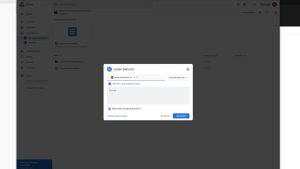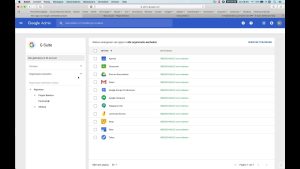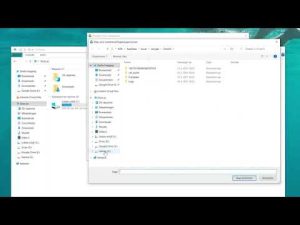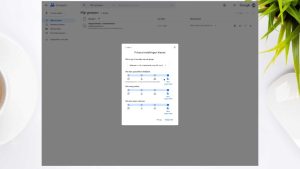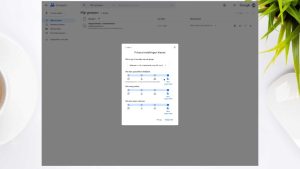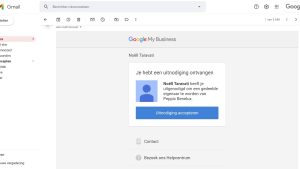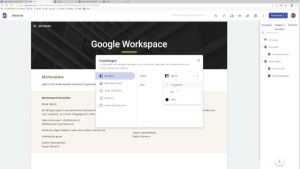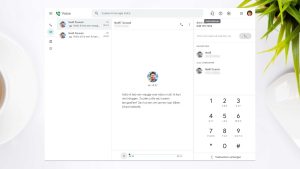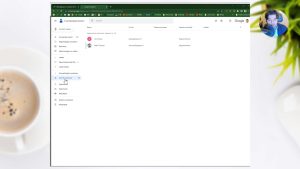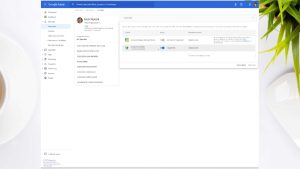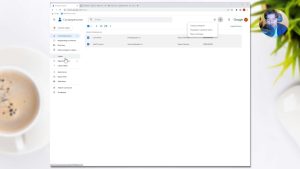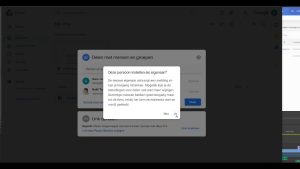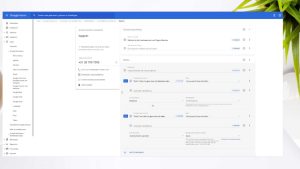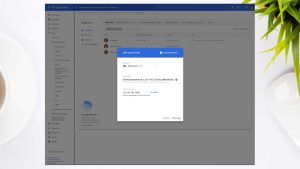Categorie archieven: Google Workspace
Van Gmail tot Voice, wij leggen het je uit.
Handleidingen voor Google Workspace eindgebruikers. Benieuwd hoe je kunt werken met alle apps? Bekijk dan de artikelen hieronder. Kun je niet vinden wat je zoekt? Probeer dan te kijken op de kennisbank van Google via support.google.com. Heb je dan nog geen antwoord, neem dan contact met ons op.
Inleiding tot het herstellen van tweestapsverificatie
Het herstellen van de tweestapsverificatie (2FA) voor uw Google Beheerdersconsole account is een belangrijke stap om de beveiliging van uw account te waarborgen. Dit proces helpt u om weer toegang te krijgen tot uw account wanneer u problemen ondervindt met de 2FA-instellingen.
Stappen voor het herstellen van 2FA
Stap 1: Toegang tot de Google Beheerdersconsole
Ga naar de Google Beheerdersconsole en log in met uw beheerdersaccount. Zorg ervoor dat u de juiste inloggegevens gebruikt.
Stap 2: Navigeren naar beveiligingsinstellingen
Eenmaal ingelogd, navigeert u naar de sectie ‘Beveiliging’. Hier vindt u de opties voor het beheren van uw tweestapsverificatie-instellingen.
Stap 3: Herstelopties bekijken
Bekijk de beschikbare herstelopties voor tweestapsverificatie. Dit kan onder andere het gebruik van een back-upcode of het instellen van een alternatieve verificatiemethode omvatten.
Stap 4: Volg de instructies
Volg de instructies die worden weergegeven om uw tweestapsverificatie te herstellen. Dit kan het invoeren van een verificatiecode of het bevestigen van uw identiteit omvatten.
Tips voor het beheren van tweestapsverificatie
Om toekomstige problemen met tweestapsverificatie te voorkomen, is het raadzaam om de volgende tips in overweging te nemen:
- Zorg voor een actuele back-up van uw herstelcodes.
- Gebruik een betrouwbare authenticator-app voor extra beveiliging.
- Controleer regelmatig uw beveiligingsinstellingen.
Conclusie
Het herstellen van de tweestapsverificatie voor uw Google Beheerdersconsole account is een essentieel proces voor het waarborgen van de veiligheid van uw gegevens. Door de bovenstaande stappen te volgen, kunt u eenvoudig weer toegang krijgen tot uw account en de beveiliging optimaliseren.
Inleiding tot het herstellen van tweestapsverificatie
Het herstellen van de tweestapsverificatie (2FA) voor uw Google Beheerdersconsole account is een belangrijke stap om de beveiliging van uw account te waarborgen. Dit proces helpt u om weer toegang te krijgen tot uw account wanneer u problemen ondervindt met de 2FA-instellingen.
Stappen voor het herstellen van 2FA
Stap 1: Toegang tot de Google Beheerdersconsole
Ga naar de Google Beheerdersconsole en log in met uw beheerdersaccount. Zorg ervoor dat u de juiste inloggegevens gebruikt.
Stap 2: Navigeren naar beveiligingsinstellingen
Eenmaal ingelogd, navigeert u naar de sectie ‘Beveiliging’. Hier vindt u de opties voor het beheren van uw tweestapsverificatie-instellingen.
Stap 3: Herstelopties bekijken
Bekijk de beschikbare herstelopties voor tweestapsverificatie. Dit kan onder andere het gebruik van een back-upcode of het instellen van een alternatieve verificatiemethode omvatten.
Stap 4: Volg de instructies
Volg de instructies die worden weergegeven om uw tweestapsverificatie te herstellen. Dit kan het invoeren van een verificatiecode of het bevestigen van uw identiteit omvatten.
Tips voor het beheren van tweestapsverificatie
Om toekomstige problemen met tweestapsverificatie te voorkomen, is het raadzaam om de volgende tips in overweging te nemen:
- Zorg voor een actuele back-up van uw herstelcodes.
- Gebruik een betrouwbare authenticator-app voor extra beveiliging.
- Controleer regelmatig uw beveiligingsinstellingen.
Conclusie
Het herstellen van de tweestapsverificatie voor uw Google Beheerdersconsole account is een essentieel proces voor het waarborgen van de veiligheid van uw gegevens. Door de bovenstaande stappen te volgen, kunt u eenvoudig weer toegang krijgen tot uw account en de beveiliging optimaliseren.
Wanneer een collega geen toegang meer heeft tot de tweestapsverificatie methode, kan een beheerder binnen.
Google Drive opslagruimte bijkopen
Bij Google Workspace deel je de opslagruimte met alle gebruikers. De opslag die je verbruikt,.
Google Drive introductie Gedeelde Drives aanmaken en delen
Met een Gedeelde Drive creëer je een ‘netwerkschijf’ die je kunt delen met collega’s, freelancers.
Google Beheerdersconsole e-mail doorstuurregel instellen
In deze handleiding laat Noëll je zien hoe je binnen Google Workspace een doorstuurregel instelt..
Google Drive Desktop opslagschrijf veranderen
Is je opslagschijf bijna vol? Dan kun je de locatie van de bestanden in Google.
Google Beheerdersconsole groepen toevoegen en beheren
Wil je een interne mailinglijst of een gezamenlijke mailbox, zoals [email protected], toevoegen binnen Google Workspace?.
Google Groep gezamelijke mailbox aanmaken en instellen
In de handleiding hieronder laten we je zien hoe je via groups.google.com een gezamenlijke mailbox.
Google Mijn Bedrijf beheerder toevoegen
In deze handleiding laten we je zien hoe je een beheerder toevoegt aan je Google.
Google Sites intranet bouwen in 5 minuten
Met Google Sites bouw je een intranet in slechts enkele minuten. Je kunt voorgedefinieerde mailtemplates.
Kan ik het vaste telefoonnummer van mijn huidige overnemen naar Google Voice?
Bij Google Workspace kun je eenvoudig je telefoonnummer overzetten naar Google Voice. Volg de onderstaande.
Kan ik zelf een telefoonnummer uitkiezen bij Google Voice?
Wanneer je een telefoonnummer aanvraagt, vul je het vestigingsadres van je bedrijf in, bijvoorbeeld Amsterdam..
Hoe bel ik via Google Voice?
Google Voice gebruiken op verschillende apparaten Met Google Voice kun je eenvoudig bellen via je.
Google Contacts: delegeer je adresboek aan anderen
In deze video leer je hoe je Google Contacts kunt delen met anderen. Dit kan.
Hoe geef ik iemand toegang of geen toegang meer tot Google Voice?
Je kunt via admin.google.com een Google Voice-licentie toewijzen of opheffen door de onderstaande videohandleiding te.
Google Contacts: tips voor het gebruik van labels
In deze video zie je hoe je met Google Contacts eenvoudig gebruik kunt maken van.
Hoe lang duurt het voordat een Google Voice telefoonnummer is geactiveerd?
Het aanvragen van een telefoonnummer duurt maximaal 24 uur volgens Google. Onze ervaring bevestigt dit:.
Google Drive bestandsrechten overdragen
In de video hieronder zie je hoe je een map of bestand van eigenaar verandert.
Hoe stel ik een nummer assistent in via Google Voice?
Met zowel het Google Voice Standard als het Premiere abonnement kun je een nummer assistent.
Hoe wijs ik een nieuw óf bestaand telefoonnummer toe aan een gebruiker?
Via admin.google.com kun je eenvoudig een telefoonnummer toewijzen. Volg deze stappen: Telefoonnummer toewijzen in Google.
Hoe zeg ik Google Voice op voor één persoon of mijn hele bedrijf?
Het opzeggen van {data[‘name’]} van {company_name} bestaat uit twee stappen: je moet het toewijzen van.
- 1
- 2